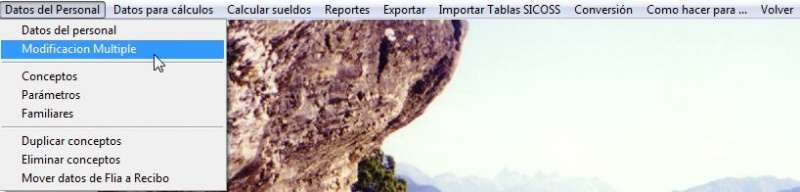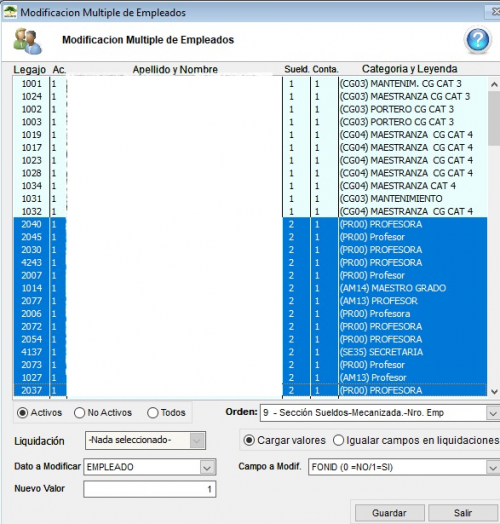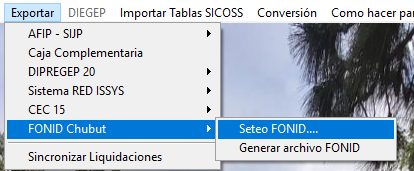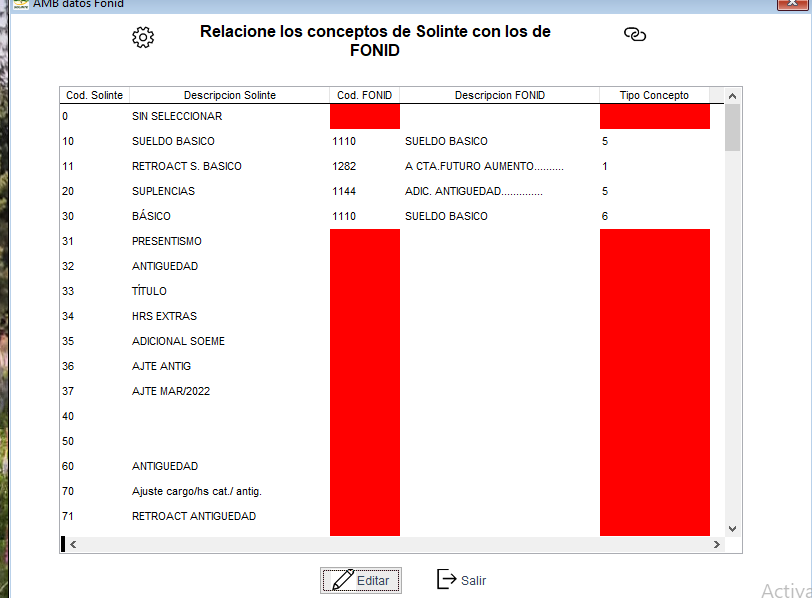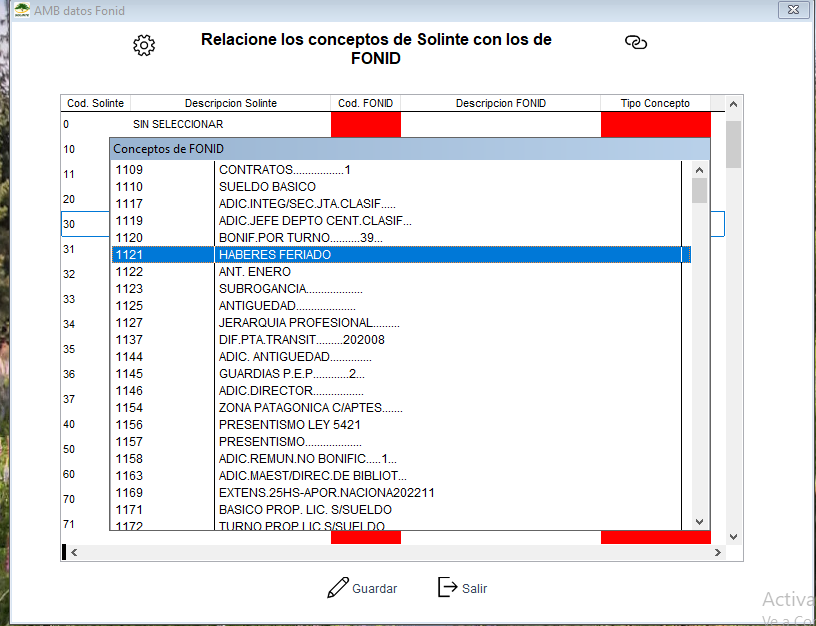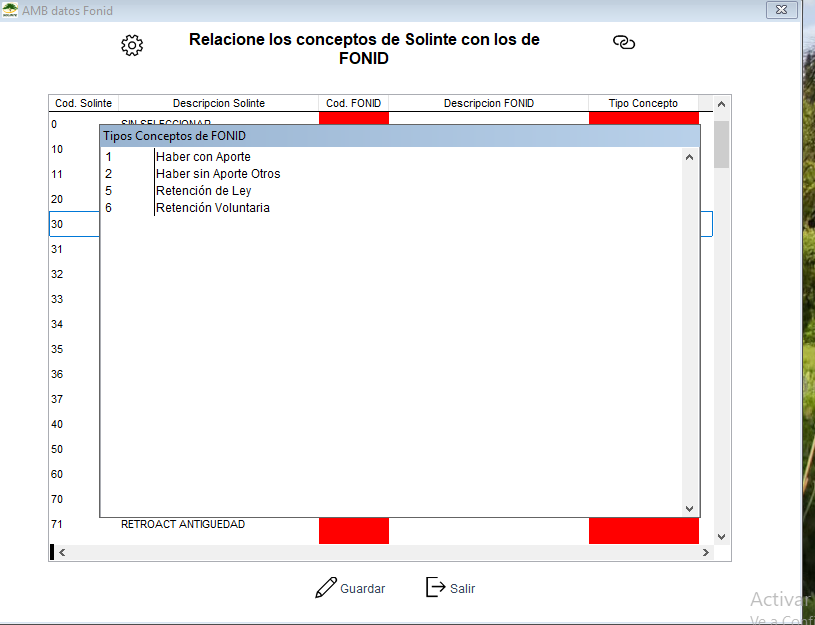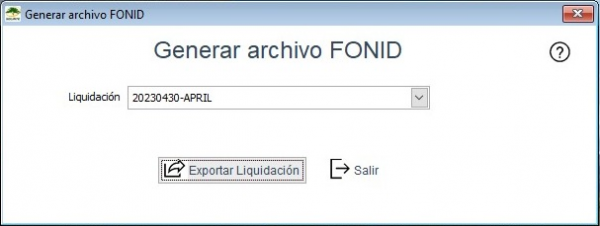Diferencia entre revisiones de «AMB datos Fonid»
(Página creada con «Desde esta pantalla Solinte traerá todas las formulas para relacionar con los conceptos de FONID, para poder generar el archivo del mismo. Para esto debe dirigirse a: A...») |
|||
| Línea 1: | Línea 1: | ||
| − | + | Este es el seteo para poder generar el nuevo archivo que solicita Nación para poder hacer la liquidación del fondo compensador de ciento treinta mil pesos mínimo según paritaria nacional docente de febrero 2023. | |
| + | En el mencionado archivo deben volcarse registro por registro los conceptos que conforman la liquidación de cada uno de los docentes (Sueldo básico, antigüedad, presentimo, jubilación, obra social, etc.). A continuación describimos los pasos para hacerlo en Solinte. | ||
| + | |||
| + | =Habilitación del campo FONID= | ||
| + | Para poder realizar el seteo primero hay que indicarle al sistema que empleados tienen que estar incluidos en la generación del archivo. Para ello, desde el módulo de '''Sueldos''', vamos a ir a '''Datos del Personal -> Modificación Múltiple''' | ||
| + | |||
| + | [[Archivo:Modifmultiple1.jpg | 800px]] | ||
| + | |||
| + | En esta pantalla seleccionamos los empleados que deseamos modificar, luego hacemos clic en '''Modificar''' y en el menú '''Campo a Modif.''' buscamos y seleccionamos la opción FONID. Por último, en el casillero valor ingresamos un 1 y '''Guardar'''. | ||
| + | |||
| + | [[Archivo:FONID -Empleados.png | 500px]] | ||
| + | |||
| + | =Seteo FONID= | ||
| + | Una vez realizado esto, tenemos que relacionar las formulas de Solinte con los conceptos de FONID. Para ello, en el módulo de '''Sueldos''' tenemos que dirigirnos a '''Exportar -> FONID Chubut -> Seteo FONID...''': | ||
[[Archivo:Fonidmenu.png]] | [[Archivo:Fonidmenu.png]] | ||
| + | Visualizaremos la siguiente pantalla: | ||
[[Archivo:Fonidformulario.png]] | [[Archivo:Fonidformulario.png]] | ||
| − | + | Para poder realizar la relación deberán hacer clic en botón editar y relacionar todas las formulas en la columna roja. Todo lo que este relacionado quedara en blanco y todo lo que falte relacionar en rojo. | |
[[Archivo:Fonidformulario2.png]] | [[Archivo:Fonidformulario2.png]] | ||
| + | |||
[[Archivo:Fonidformulario3.png]] | [[Archivo:Fonidformulario3.png]] | ||
| + | |||
| + | Una vez finalizado el proceso hacemos clic en '''Guardar''' y posteriormente en '''Salir'''. | ||
| + | |||
| + | =Generación del archivo FONID= | ||
| + | Una vez realizado el seteo, podemos generar el archivo correspondiente. Para ello, en el módulo de '''Sueldos''' tenemos que ir a '''Exportar -> FONID Chubut -> Generar archivo FONID''' | ||
| + | |||
| + | [[Archivo:Fonidmenu.png]] | ||
| + | |||
| + | Aparecerá la siguiente pantalla en la cual haremos clic en '''Exportar Liquidación''' | ||
| + | |||
| + | [[Archivo:GenerarFONID.png | 600px]] | ||
Revisión del 12:07 5 may 2023
Este es el seteo para poder generar el nuevo archivo que solicita Nación para poder hacer la liquidación del fondo compensador de ciento treinta mil pesos mínimo según paritaria nacional docente de febrero 2023. En el mencionado archivo deben volcarse registro por registro los conceptos que conforman la liquidación de cada uno de los docentes (Sueldo básico, antigüedad, presentimo, jubilación, obra social, etc.). A continuación describimos los pasos para hacerlo en Solinte.
Habilitación del campo FONID
Para poder realizar el seteo primero hay que indicarle al sistema que empleados tienen que estar incluidos en la generación del archivo. Para ello, desde el módulo de Sueldos, vamos a ir a Datos del Personal -> Modificación Múltiple
En esta pantalla seleccionamos los empleados que deseamos modificar, luego hacemos clic en Modificar y en el menú Campo a Modif. buscamos y seleccionamos la opción FONID. Por último, en el casillero valor ingresamos un 1 y Guardar.
Seteo FONID
Una vez realizado esto, tenemos que relacionar las formulas de Solinte con los conceptos de FONID. Para ello, en el módulo de Sueldos tenemos que dirigirnos a Exportar -> FONID Chubut -> Seteo FONID...:
Visualizaremos la siguiente pantalla:
Para poder realizar la relación deberán hacer clic en botón editar y relacionar todas las formulas en la columna roja. Todo lo que este relacionado quedara en blanco y todo lo que falte relacionar en rojo.
Una vez finalizado el proceso hacemos clic en Guardar y posteriormente en Salir.
Generación del archivo FONID
Una vez realizado el seteo, podemos generar el archivo correspondiente. Para ello, en el módulo de Sueldos tenemos que ir a Exportar -> FONID Chubut -> Generar archivo FONID
Aparecerá la siguiente pantalla en la cual haremos clic en Exportar Liquidación